Flyt billeder fra en mappe til en anden på Android 2022
At flytte filer fra en mappe til en anden på pc er så meget nemt, ikke?
Træk blot filen fra den eksisterende mappe til den, hvor du vil have filerne. Og metoden varierer ikke fra computer til computer.
Men sådan er det ikke sandt for Android-enheder. Metoden varierer fra enhed til enhed og også fra mappe til mappe.
Men denne artikel i dag vil lære dig nogle almindelige tricks til, hvordan du bevæger dig billeder fra en mappe til en anden på Android. Den første metode kan variere fra enhed til enhed, men de to andre kan følges på enhver Android-smartphone.
Så hvis den første ikke virker for dig, så skift til de to andre, og de vil helt sikkert virke.
Indhold
Flytning af billeder fra en mappe til en anden på Android
1. Flytning af billeder ved hjælp af Album/Galleri-appen
BEMÆRK: Denne metode kan afvige fra Android-mobiltelefonmærker og også den Android-version, de kører på. Jeg bruger en Vivo V15 (Android version 9) at udføre denne opgave.
1. Start Album/Galleri app på din Android-enhed, og åbn mappen, hvorfra du vil flytte billederne til en anden mappe.
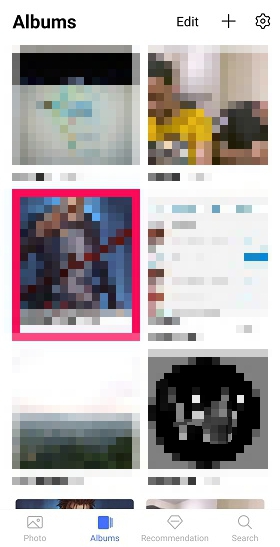
2. Tryk længe på billedet at du vil flytte, og det vil automatisk blive valgt. For at vælge flere billeder til overførsel, skal du blot tryk på de ønskede billeder.
Anden måde for at vælge billederne er ved at trykke på Redigere mulighed i øverste højre hjørne, og vælg derefter det eller de fotos, du vil overføre til en anden mappe.
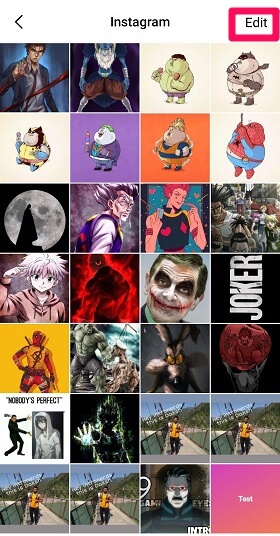
3. Når du har valgt de billeder, du vil flytte, skal du trykke på Mere mulighed nederst til højre på skærmen.
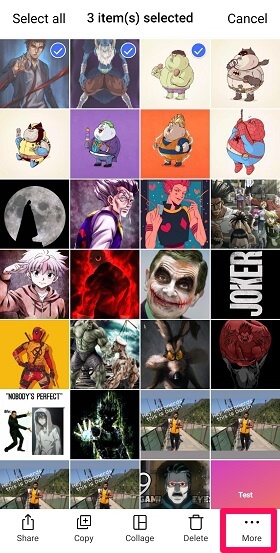
4. Tryk på knappen Flyt mulighed i næste trin.
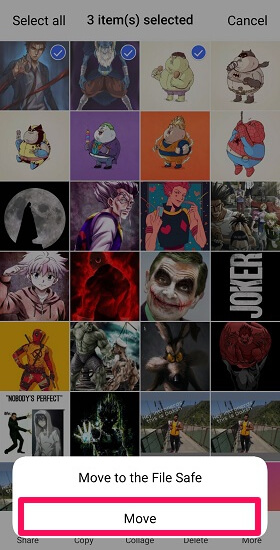
5. Nu skal du simpelthen vælg mappen hvor du ønsker, at de billeder skal være. Og lige efter at have trykket på mappen, bliver billederne flyttet til den mappe.
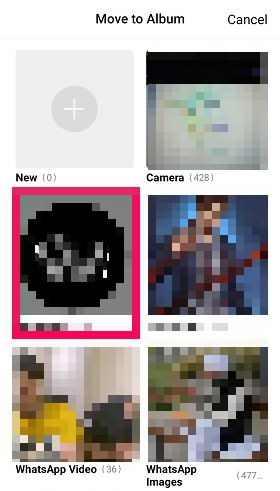
2. Flytning af billeder til en anden mappe ved hjælp af filhåndtering
File Manager er en slags hub-app, hvor du finde alle data korrekt administreret, som ellers er spredt i forskellige apps på din enhed. Og hvis du vil flytte billeder fra Galleri eller en hvilken som helst anden mappe til et andet sted, især i bulk, Filhåndtering er fremragende herfor.
1. Find File manager på din smartphone ved at stryge til venstre og højre i appskuffen. I de fleste mobiltelefoner er filhåndteringen placeret på appskuffen, ligesom i mit tilfælde. På nogle af smartphones er appen Filhåndtering tilgængelig i en mappe. Ligesom i tilfældet med Samsung-enheder er filhåndtering inde i ‘Samsung‘Mappe.

2. Åbn den mappe, hvorfra du vil flytte billederne til en anden mappe.
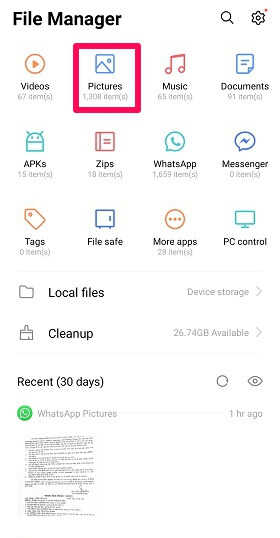
3. For at vælge det eller de fotos, du vil flytte, lang-press det billede og så vælg alle billederne at du vil flytte.
Eller tryk på Redigere mulighed i øverste højre hjørne og derefter vælge fotos ved at trykke på dem.
4. Når det eller de ønskede fotos er valgt, skal du trykke på Klip mulighed forneden. For også at beholde en kopi af disse billeder i den nuværende mappe, skal du vælge Kopi valgmulighed.
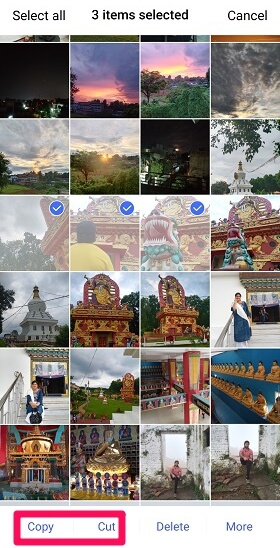
5. Vælg nu blot den mappe, hvor du rent faktisk vil have disse billeder til at eksistere, og tryk på Indsæt-indstillingen nederst.
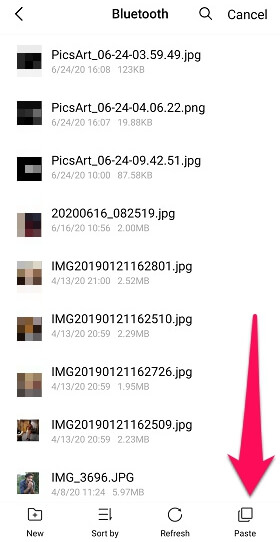
Jobbet er udført med succes.
Alle Android-enheder har Filhåndtering så disse er de almindelige trin, du skal følge. Kun placeringen af mulighederne kan være forskellige, afhængigt af enheden og dens Android-version.
Den oprindelige filhåndtering på din telefon er muligvis ikke god til at administrere den enorme bunke af data, så her er nogle mere avancerede filhåndteringsapps til din iOS- og Android-enhed for en bedre kontrol over dine filer.
Bevægende billeder i massevis
Ovenstående metode giver også mulighed for at flytte billeder i bulk ved at lade dig vælge flere billeder, men denne metode er nemmere og hurtigere.
1. Lancering File manager og tryk længe på mappen hvis billeder du vil flytte i en anden mappe. Du kan bruge Redigere mulighed for også at vælge mappen.
2. Efter at have valgt mappe(r), tryk på Klip or Kopi mulighed (i henhold til dit behov.)
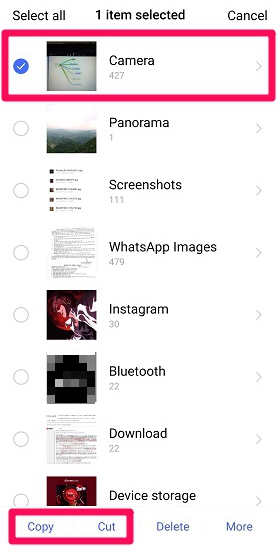
3. Vælg blot den mappe, hvor du vil have alle billederne fra den forrige mappe.
3. Flytning af billeder fra en mappe til en anden ved hjælp af pc
1. Tilslut din mobiltelefon til din pc ved hjælp af et USB-kabel.
2. Åbent denne pc mappe og vælg din enhed, der vises, når du har tilsluttet din mobiltelefon til din pc.
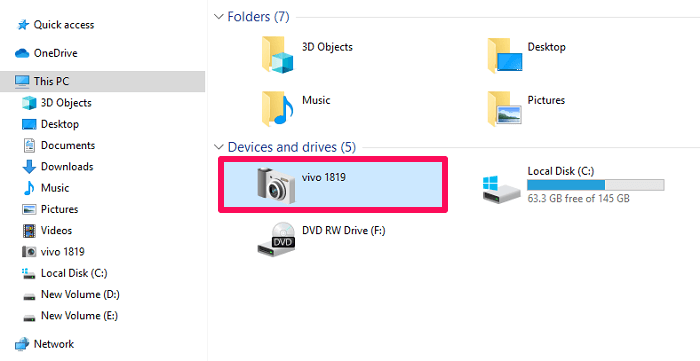
3. Vælg nu Internt lager valgmulighed.

4. Åbn derefter mappen hvorfra du vil flytte billederne til en anden mappe.
5. Vælg blot billedet/billederne og højreklik med musen til enten Kopi billederne eller Klip Them.
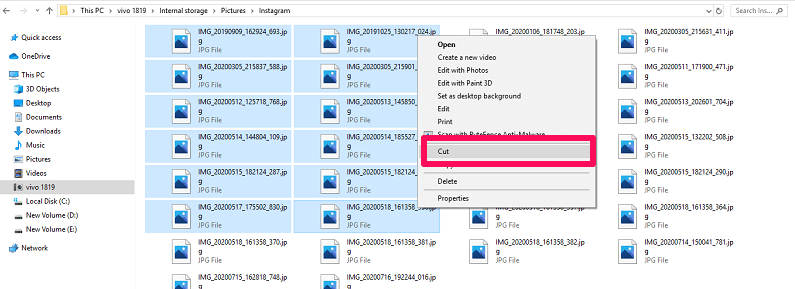
6. Vælg nu mappen hvor disse billeder formodes at være, højreklik på musen og vælg pasta valgmulighed.
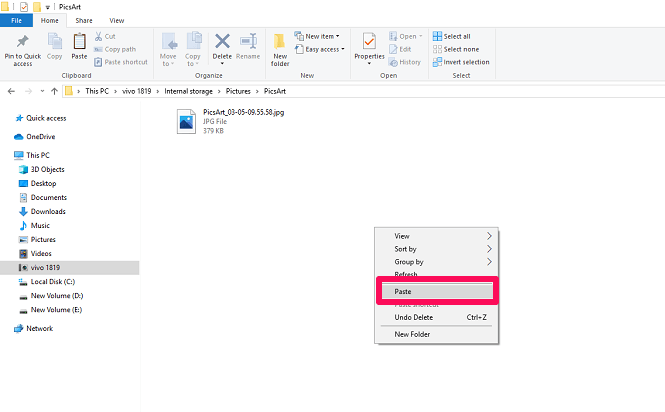
Du har med succes flyttet billeder fra en mappe til en anden ved hjælp af din pc.
Kunne du lide vores tre metoder?
Sådan flytter du billeder fra en mappe til en anden på Android; det er normalt et stykke kage.
Men nogle gange af en eller anden grund virker vores sædvanlige metode muligvis ikke. Bare til disse usikre tider er vi nødt til at holde andre metoder under ærmerne for at opnå den samme opgave. Så hvis den første metode ikke virker for dig, så skift til den anden. Og hvis den anden ikke virker for dig, så gå efter den tredje.
Seneste Artikler